Windows USB kurtarma sürücüsü oluşturmak için aşağıdaki adımları izleyin:
- Başlat seçeneğini tıklayın
- Aşağıya doğru kaydırın ve Windows Sistemi seçeneğini seçin
- Denetim Masası seçeneğini tıklayın
- Güvenlik ve Bakım seçeneğini tıklayın
- Kurtar seçeneğini seçin
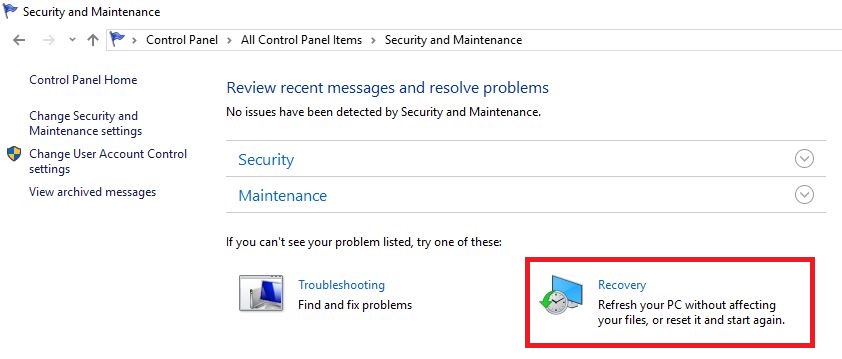
- Daha sonra Kurtarma sürücüsü oluştur seçeneğini tıklayın
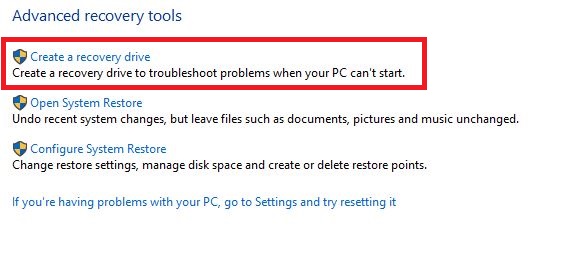
- Yeni bir pencere açılacaktır. Ekrandaki adımları izleyin
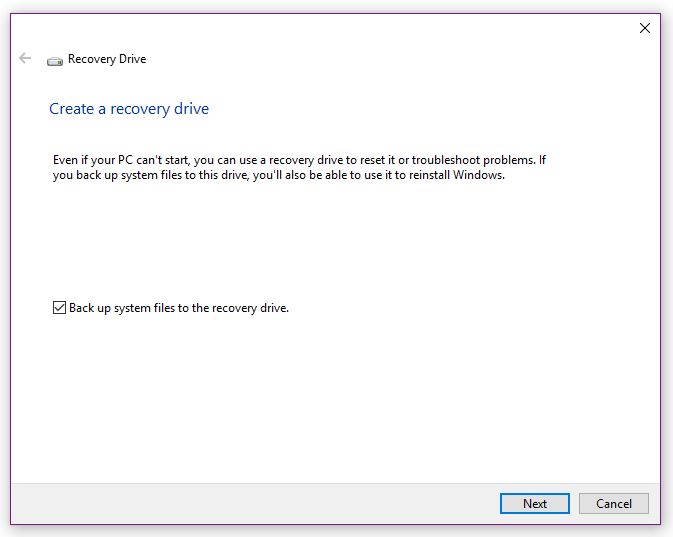
Not:Kurtarma sürücüsü oluşturulduğunda USB bellekte bulunan tüm veriler silinecektir. Boş bir USB belleği kullanın veya USB kurtarma sürücüsü oluşturmadan önce mevcut USB bellekteki önemli verileri başka bir veri saklama cihazına aktarın.
Daha fazla bilgi için kullanıcı el kitabına veya Microsoft kurtarma sürücüsü oluştur anında yanıt sayfasına başvurabilirsiniz.
Önceden yüklenmiş yazılımın oluşturduğunuz Kurtarma ortamından geri yüklenmesi
- Geri yükleme işlemi sırasında AC adaptörünün takılı olmasına dikkat edin
- Geri yükleme işlemi sırasında ekran panelini kapatmayın
Not:
- Windows işletim sistemini yeniden yüklediğinizde entegre veri saklama alanı sürücüsü biçimlendirilir ve tüm veriler kaybolur
- Modelinizde parmak izi işlevi bulunuyorsa Windows işletim sistemini yeniden yüklemeden önce parmak izlerini silin. Aksi takdirde, yeniden yükleme sonrasında aynı parmak izlerinin kaydı yapılamaz
- Geri yükleme işleminden önce TOSHIBA Setup Utility yardımcı programında varsayılan Boot Mode seçeneğinin kullanıldığından (UEFI Boot Mode varsayılandır) emin olun.
- USB Flash Belleği boş bir USB bağlantısına takın
- Başlat -> Aç/Kapa ve daha sonra Yeniden Başlat seçeneklerini tıklayın.
- F12 tuşunu basılı tutun ve bilgisayar açıldıktan hemen sonra tuşu bırakın
- Yukarı ve aşağı imleç tuşunu kullanarak geçerli kurtarma ortamınıza göre (USB bellek) menüden uygun seçeneği seçebilirsiniz
- Görüntülenecek menü ekranındaki talimatları takip edin